Un ordenador portátil es un dispositivo portátil que puedes llevar a cualquier parte cuando lo necesites. La batería es uno de los elementos importantes para tu comodidad. Por lo tanto, muchos usuarios se están siempre preguntando: ¿cómo hacer que la batería del portátil dure más? Te mostramos algunas soluciones en este artículo. Además, también puedes buscar más soluciones sobre el uso de los ordenadores portátiles en la página principal de MiniTool.
¿Te gustaría alargar la batería del portátil?
Normalmente, las baterías de los portátiles se hacen para manejar cierta cantidad de ciclos de carga (un ciclo de carga significa descargar la batería completamente hasta el 0% y luego volver a cargarla hasta el 100%). Cada uno de los ciclos de carga disminuye la capacidad de la batería del ordenador portátil. Es decir, cuantas más veces gastes la batería, menos durará.
¿Cómo alargar la batería del portátil? Lo mejor es realizar un uso y un mantenimiento correcto de la batería en tu vida diaria y en tu trabajo. La mejor manera de incrementar la capacidad de la batería de un ordenador portátil es alargar el tiempo de uso entre cada ciclo de carga.
¿Cómo hacer que la batería del portátil dure más?
Lo primero será cuidar bien de la batería de tu ordenador portátil. Por ejemplo, tendrás que hacerle un mantenimiento regular. También puedes optar por apagar, reducir o cambiar todas las cosas que gastan energía de la máquina. Por supuesto, existen otras cosas que puedes hacer, como cambiar los elementos que gastan más energía.
En las secciones siguientes, vamos a guiarte a través de algunos consejos y trucos para hacer que la batería del portátil dure más y alargar la vida útil de la batería. Da igual que uses Windows o Mac, puedes adoptar uno o más de estas medidas y métodos según tu situación.
Método 1: realizar un mantenimiento regular de la batería
¿Cómo hacer que la batería del portátil dure más? La manera más directa es mantener la batería en buen estado. Esto es lo que puedes hacer regularmente:
Limpiar los contactos de la batería
La limpieza de los contactos de la batería puede ser útil para mejorar la duración de la batería de un portátil. Puedes utilizar un poco de alcohol isopropílico con un paño húmedo y luego utilizar este paño para limpiar los contactos metálicos de la batería del portátil.
No cargar la batería del portátil completamente
Algunos estudios dicen que cargar la batería hasta el 80-85% puede hacer que esta dure más, reduciendo la degradación de la misma con el paso del tiempo.
Algunas marcas de portátiles llevan una opción incorporada para fijar el umbral de carga de la batería. También se puede ajustar este valor manualmente según tu propia situación. Las distintas marcas tienen diferentes maneras de hacer el trabajo. Puedes buscar una manera en Internet según tu propia situación.
Evita sobrecargar la batería
Normalmente, las baterías de iones de litio no pueden sobrecargarse. Si la mantienes cargando todo el tiempo, se reducirá su rendimiento. Mientras que, si la carga de la batería cae por debajo del 20%, debes cargarla a tiempo.
Método 2: realizar la gestión de energía
En cuanto a la gestión de energía, puedes hacer lo siguiente:
Activar la función de ahorro de energía en tu ordenador portátil
Si estás ejecutando Windows 10/11:
- Haz clic en Inicio.
- Dirígete a Configuración > Sistema > Encendido y suspensión.
- Configurar el tiempo para apagar la pantalla y suspender la sesión según tus necesidades.
- Cambiar al modo de Ahorro de batería.
- Encender el Ahorrador de batería y arrastrar el control deslizante a la ubicación adecuada en función de tus deseos.
Si estás usando un Mac:
- Dirígete a Menú Apple > Preferencias del sistema> Ahorro de energía.
- Ajusta la configuración del Ahorrador de energía.
Puedes apagar el Wi-Fi y el Bluetooth si no los usas
Apagar el Wi-Fi
Tienes que apagar la tarjeta de red inalámbrica si no vas a utilizar la conexión a Internet.
Para los ordenadores portátiles con Windows, suele haber un botón para encender y apagar el Wi-Fi en el teclado. También se puede presionar una combinación de teclas para apagar el Wi-Fi. Cada marca de portátiles tiene sus propias combinaciones de teclas. Puedes hacer una búsqueda en Internet sobre estas combinaciones según la marca de tu portátil.
Si utilizas un portátil Mac, entonces tendrás que darle al icono del Wi-Fi que tienes en la barra de herramientas de la parte superior. Luego, elige Desactivar Wi-Fi.
Apagar el bluetooth
Utilizar el Bluetooth también gasta batería del portátil. Por lo tanto, desactívalo si no tienes planeado utilizarlo.
Si estás utilizando Windows 10/11, puedes entrar en Inicio > Configuración > Bluetooth y otros dispositivos para apagarlo.
Si estás usando un Mac, puedes darle al icono del Bluetooth que se encuentra en la barra de herramientas de la parte superior. Luego, elige Apagar Bluetooth.
Apaga o hiberna tu portátil cuando no lo utilices durante un tiempo
Si dejamos el ordenador portátil en espera portátil, este continuará utilizando la energía de la batería para mantenerse preparado para cuando abras de nuevo la tapa. Por lo tanto, si no lo vas a utilizar durante un rato, lo mejor será apagarlo o hibernar el portátil.
Deshabilitar los puertos que no se utilizan
Desactivar los puertos y componentes no utilizados, como la VGA, la tarjeta de red ethernet, puertos PCMCIA o USB, también puede ayudarte a reducir el consumo de batería de tu ordenador portátil y mejorar la duración de la batería de un portátil.
Por ejemplo, si quieres desactivar los puertos USB no utilizados en Windows 10/11, puedes seguir estos pasos:
- Acceder a Cortana.
- Introducir administrador de dispositivos en el cuadro de búsqueda y presionar la tecla intro para que se abra el administrador de dispositivos.
- Busca la sección de Controladores de bus serie universal y dale clic para desplegarla.
- Haz clic derecho en el puerto de destino y elige Desactivar dispositivo.
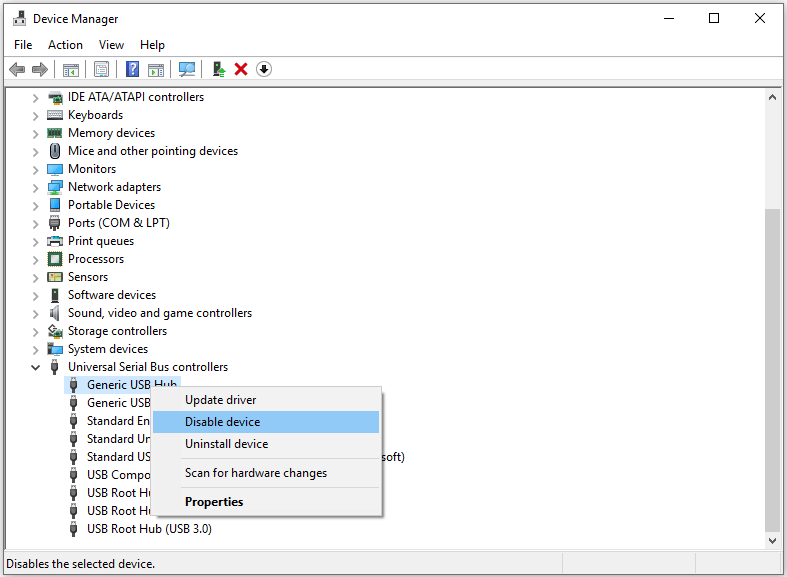
Método 3: reducir las tareas en ejecución
La memoria en uso consume mucha energía de la batería de tu portátil. Es decir, el uso de la memoria virtual en el disco duro de tu ordenador portátil gasta la batería del mismo. Aquí tienes algo que puedes hacer para reducir el uso de memoria:
- Cierra todas las aplicaciones ejecutándose en segundo plano, como cualquier software de copia de seguridad y sincronización.
- Quita cualquier servicio de almacenamiento en la nube y los reproductores de vídeos que no se estén ejecutando.
- Ejecuta aplicaciones sencillas que no consuman demasiada RAM, que no usen mucho la unidad de disco o que no utilicen mucha capacidad de procesamiento.
- Utiliza Microsoft Edge para navegar por las páginas web.
- Cierre las pestañas que no utilices en el navegador.
- Utiliza un editor de texto básico, pero no el pesado Microsoft Word para los documentos de texto sencillos, pues utiliza muchos recursos, de procesador y memoria RAM.
- No juegues ni veas películas cuando tu ordenador portátil esté funcionando con la batería.
Método 4: ajusta la pantalla de tu ordenador portátil
Con el fin de mejorar la duración de la batería de un portátil ajustando la pantalla, puedes poner en práctica las siguientes configuraciones:
Reducir el brillo de la pantalla
Cuando utilizas un ordenador portátil en una zona con buena iluminación o en un día soleado, pues bajar el brillo de la pantalla dos o tres puntos hacia abajo.
Si estás ejecutando Windows 10/11:
Casi todos los equipos portátiles llevan teclas para ajustar el nivel de brillo del dispositivo. También tienes que presionar la combinación de teclas adecuadas para ajustar el nivel de brillo de la pantalla de tu ordenador portátil. Si desconoces la combinación de teclas, puedes buscarla en Internet a partir de la marca y modelo de tu portátil.
Como alternativa, también puedes probar a seguir los siguientes pasos para ajustar el nivel de brillo:
- Dale al Inicio.
- Entra en Configuración > Sistema > Pantalla.
- Arrastra el control deslizante hacia la izquierda y hacia la derecha para ajustar el nivel de brillo.
Si estás usando un Mac:
Puedes ajustar el nivel de brillo de la pantalla de tu ordenador manual o automáticamente. Para descubrir los pasos detallados, puedes consultar este artículo de la página web oficial de Apple: Cambiar el brillo de la pantalla de tu Mac.
No muestres imágenes en blanco en las pantallas basadas en tecnología OLED
Si tu portátil emplea una pantalla basada en OLED, lo mejor es no dejar el dispositivo mostrando imágenes en blanco, pues las pantallas OLED gastan más energía al mostrar imágenes en blanco.
Método 5: actualizar tu HDD a SSD
Comparados con las unidades de estado sólido (SSD), los discos duros tradicionales (HDD) gastan más energía. Por lo tanto, si tu ordenador portátil todavía funciona con un disco duro tradicional, puedes valorar la opción de actualizarte a un SSD.
Preparación
Primero tienes que elegir un SSD adecuado para tu máquina y conseguir unas herramientas adecuadas para desmontarlo. Para transferir los datos entre las dos unidades, también debes preparar un adaptador de SATA a USB.
Transferencia de datos entre las dos unidades
Puedes utilizar un software de clonación especial o un administrador de particiones para clonar los datos directamente del disco duro HDD al SSD. Luego, podrás utilizar directamente tus archivos y tu sistema operativo originales en el nuevo SSD y en tu ordenador portátil.
MiniTool Partition Wizard y su función de Copiar disco puede hacer el trabajo por ti. Además, esta función se encuentra disponible en la edición gratuita. Puedes presionar en el siguiente botón de descarga para obtener este software.
MiniTool Partition Wizard FreeHaz clic para Descargar100%Limpio y seguro
Luego, puedes seguir estos pasos para clonar un disco duro a un SSD:
1. Conecta el SSD a tu ordenador portátil por medio del adaptador SATA a USB.
2. Abre el software para llegar hasta su interfaz principal.
3. Haz clic en el Asistente para copiar disco que se encuentra en el panel de acciones de la izquierda.
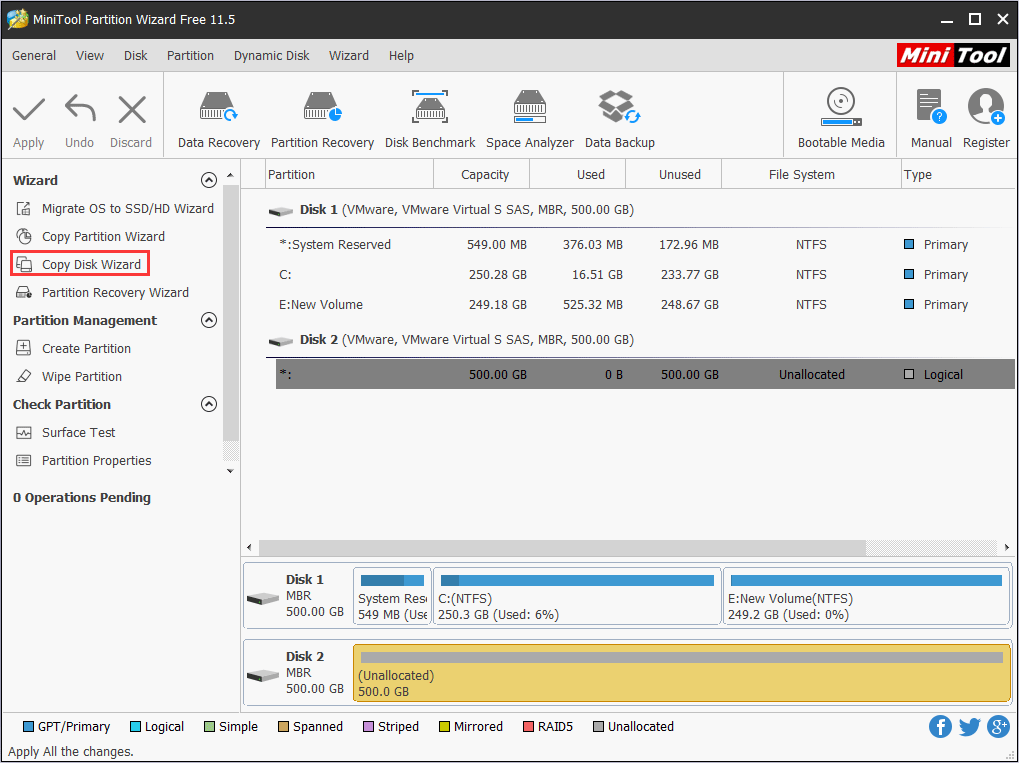
4. Pulsa Siguiente en la ventana emergente para continuar.
5. Elige el disco original y dale a Siguiente.
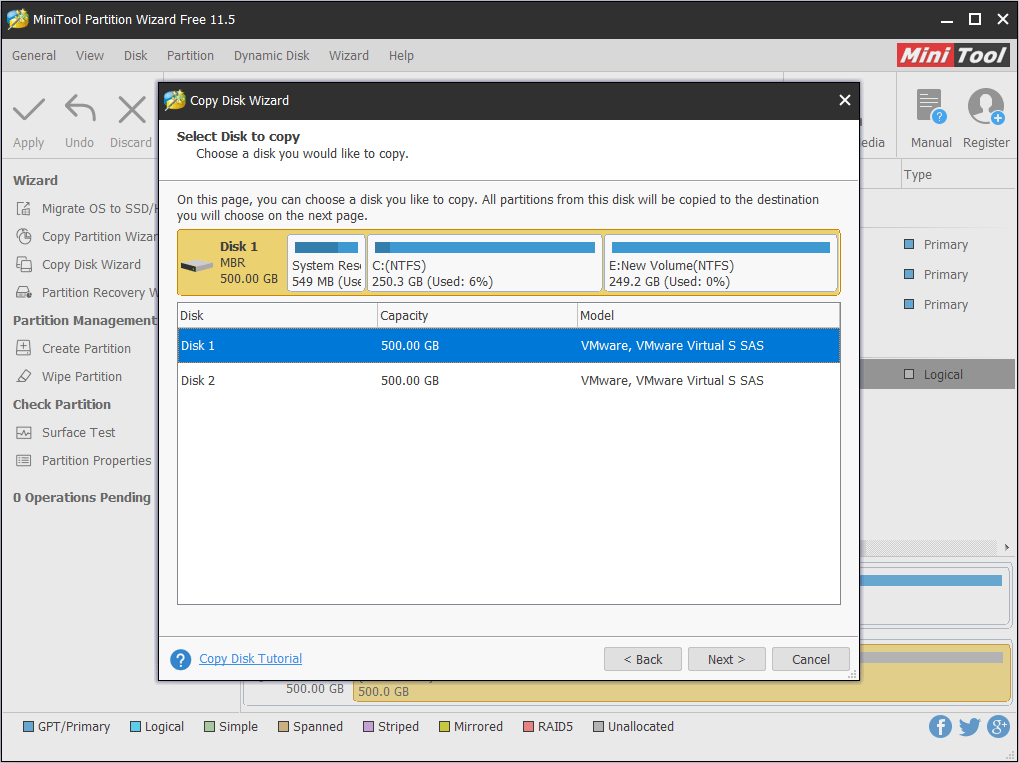
6. Elige el disco de destino y pulsa en Siguiente.
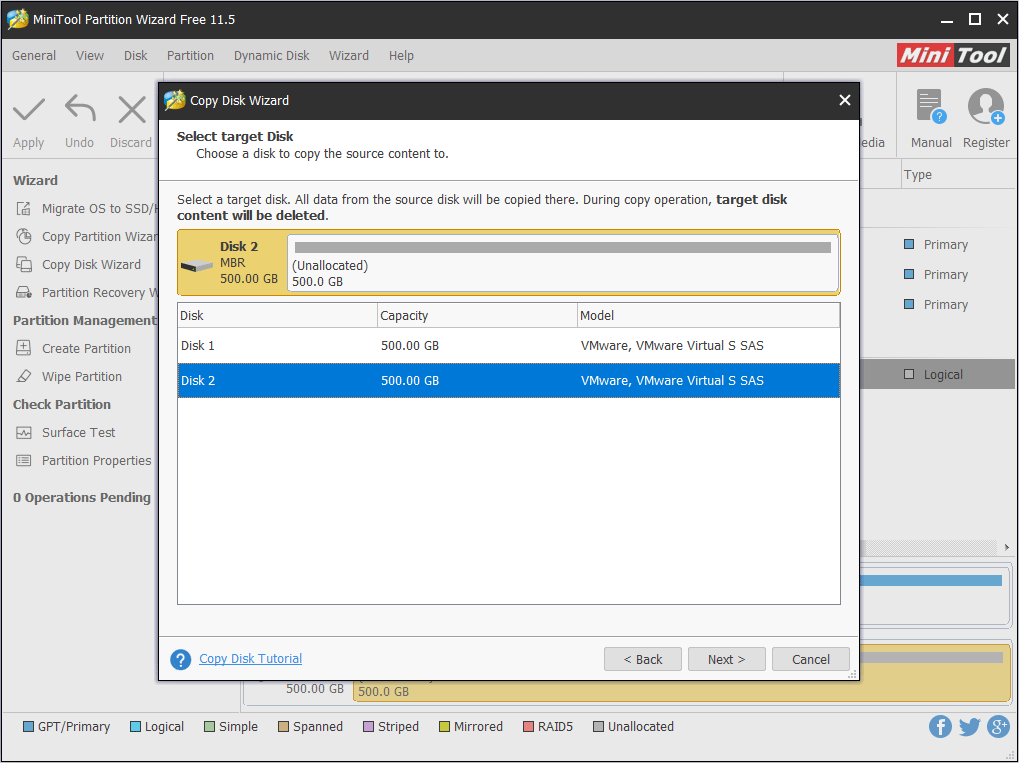
7. Ahora, verás dos opciones de copia. A continuación, puedes elegir una opción en función de tus propias necesidades y pulsar en Siguiente para continuar.
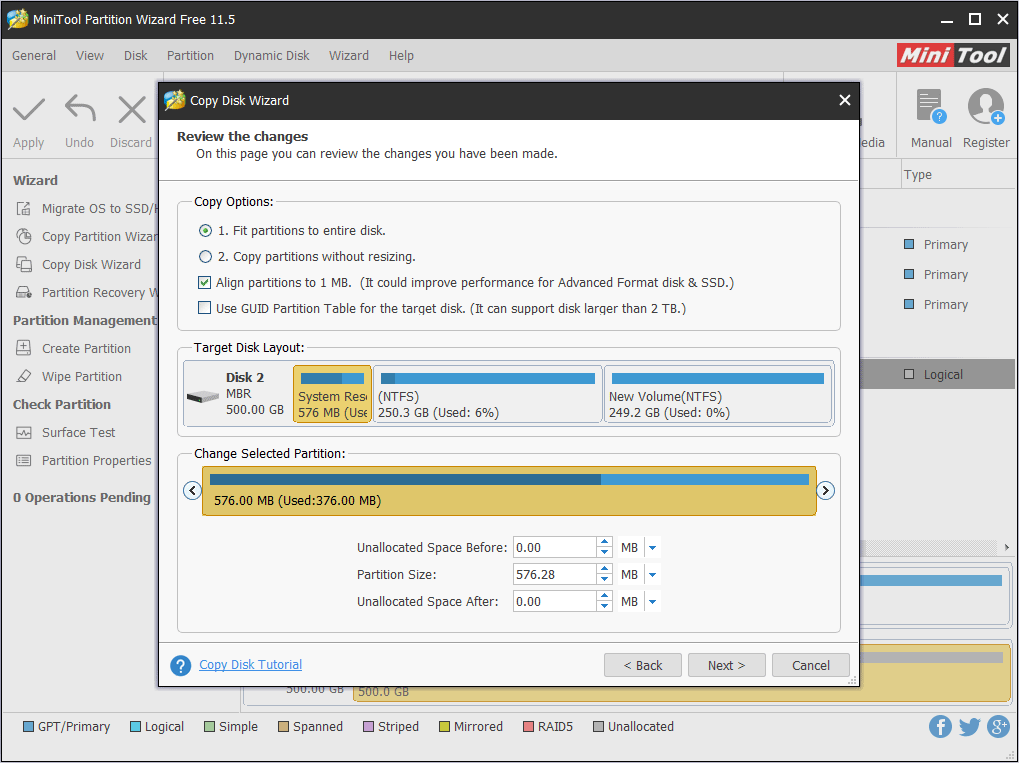
8. Volverás a la interfaz principal del programa. Pulsa en Aplicar para ejecutar las operaciones pendientes.
Además, la función Migrar SO a SSD/HD que incluye este software también puede utilizarse para clonar tus datos y el sistema operativo al nuevo SSD. Este artículo te mostrará más información sobre esta función: ¡Migrar Windows 10/11 a un SSD fácilmente sin reinstalar el sistema operativo!
Instala el SSD nuevo
Después de clonar tus datos al SSD nuevo, puedes desmontar el HDD original e instalar el nuevo SSD en tu ordenador portátil.
Método 6: prestar atención al entorno de trabajo
El entorno es también un elemento importante para la autonomía de la batería del portátil. Existen tres factores principales a los que debes prestar atención:
Evitar las temperaturas extremas
Cada batería de un portátil tiene su rango de temperatura de trabajo adecuado. Se debe evitar utilizar el dispositivo a temperaturas extremadamente altas o bajas. Si no lo haces así, la batería morirá antes. Simplemente hay que cargarla y utilizarla a una temperatura de interior.
Utilizar una alfombrilla de enfriamiento
Cuando se utiliza un portátil, el dispositivo genera calor y la batería de un ordenador portátil es una de las partes que más se calienta. Se trata de un fenómeno normal, pero, definitivamente, influye en la duración de la batería del portátil.
¿Cómo alargar la batería del portátil en estos casos? Es recomendable utilizar una alfombrilla de refrigeración para ordenadores portátiles. Pero, no recomendamos utilizar una alfombrilla de refrigeración USB cuando utilices el portátil con la batería, porque te costará tanta energía que se reducirá la carga.
Pon tu ordenador portátil sobre una superficie plana y dura
Para garantizar una disipación óptima del calor, es preferible poner el portátil sobre una superficie plana y dura. No son recomendables las almohadas, las mantas ni otras superficies blandas.
Método 7: optimizar los periféricos
Te mostramos algunas sugerencias sobre cómo optimizar los periféricos para alargar la autonomía de la batería del portátil:
- Si no necesitas sonido, bájale el volumen a tope o siléncialo.
- Evita utilizar el CD/DVD de tu portátil.
- Quita la unidad de DVD si no la utilizas, porque se pone en funcionamiento cuando abres el explorador de Windows o accedes a la opción Guardar en una aplicación.
- Desconecta las unidades externas, como ratones USB, unidades flash USB, cámaras web USB, discos duros portátiles, etcétera, cuando tu ordenador esté funcionando solo con la batería.
Estas acciones reducen en gran medida el consumo de energía de la batería para que la batería de tu portátil dure más.
Conclusión
¿Cómo hacer que la batería del portátil dure más? En este artículo te hemos mostrado muchas soluciones disponibles. Pruébalas para estirar más la vida de la batería del portátil.
Si tienes cualquier tipo de pregunta utilizando estos métodos o sobre el funcionamiento del software MiniTool, puedes ponerte en contacto con nosotros a través de [email protected] o dejarnos un comentario a continuación.

Comentarios del usuario :